このページは機械翻訳を使用して翻訳されました。最新版の英語を参照するには、ここをクリックします。
チャートを埋め込む
パブリックチャネルのチャートを埋め込む
チャート API を iframe のソースとして使用して、パブリック ThingSpeak™チャネルチャートを Web ページに埋め込みます。
パブリックチャート埋め込みコード
<iframe width="450" height="250" style="border: 1px solid #cccccc;" src="https://thingspeak.com/channels/CHANNEL_ID/charts/FIELD_ID"></iframe>
CHANNEL_ID をチャネルの ID に置き換え、FIELD_ID をグラフ化するフィールドの ID に置き換えます。iframe の height および widthパラメーターを調整して、チャートの高さと幅を調整することもできます。たとえば、サイズが 800 x 400 ピクセルのグラフを作成するには、iframe を <iframe width="800" height="400" style="border: 1px solid #cccccc;" src="https://thingspeak.com/channels/CHANNEL_ID/charts/FIELD_ID"></iframe> にする必要があります。チャートの例
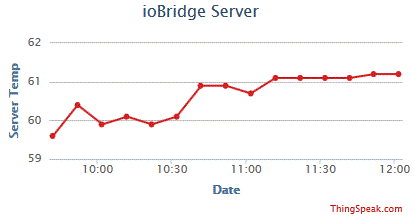
プライベートチャネルのチャートを埋め込む
プライベートチャネルのチャートを Web ページに埋め込むには、チャート API を iframe のソースとして使用し、チャートパラメーターapi_key=XXXXXXXXXXXXX を追加して、XXXXXXXXXXXXX をチャネルの読み取り API キーに置き換えます。チャートを動的にしたい場合は、チャートパラメーターdynamic=true を追加することもできます。
プライベートチャート埋め込みコード
<iframe width="450" height="250" style="border: 1px solid #cccccc;" src="https://thingspeak.com/channels/CHANNEL_ID/charts/FIELD_ID?api_key=XXXXXXXXXXXXX"></iframe>
CHANNEL_ID をチャネルの ID に、FIELD_ID をグラフ化するフィールドの ID に、XXXXXXXXXXXXX をプライベートチャネルの読み取り API キーに置き換えます。ダイナミックチャートを埋め込む
動的な ThingSpeak チャートを Web ページに配置するには、チャート API を iframe のソースとして使用し、チャートパラメーターdynamic=true を追加します。
ダイナミックチャート埋め込みコード
<iframe width="450" height="250" style="border: 1px solid #cccccc;" src="https://thingspeak.com/channels/CHANNEL_ID/charts/FIELD_ID?dynamic=true"></iframe>
CHANNEL_ID をチャネルの ID に置き換え、FIELD_ID をグラフ化するフィールドの ID に置き換えます。